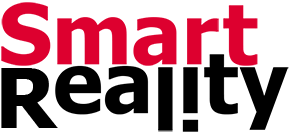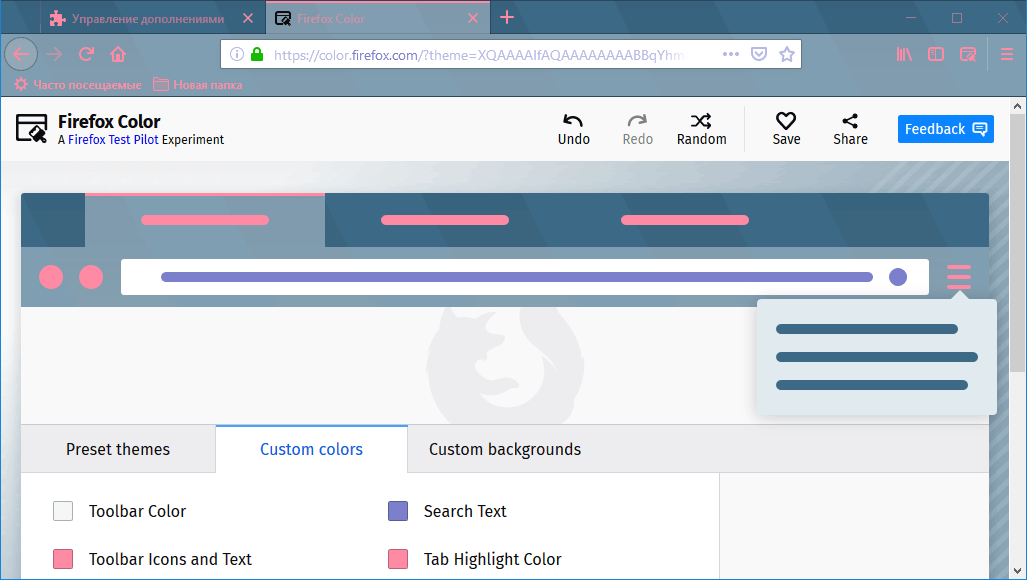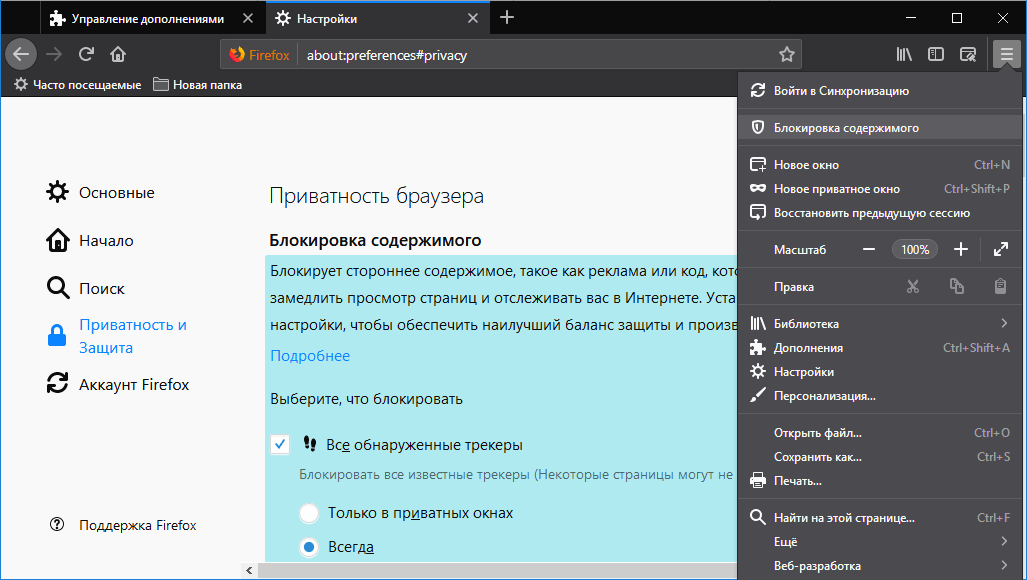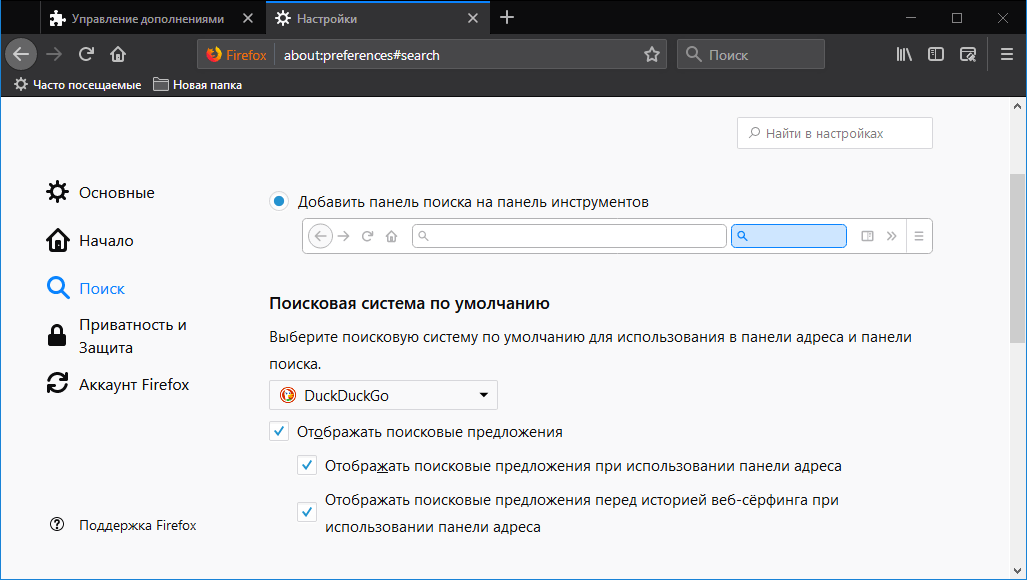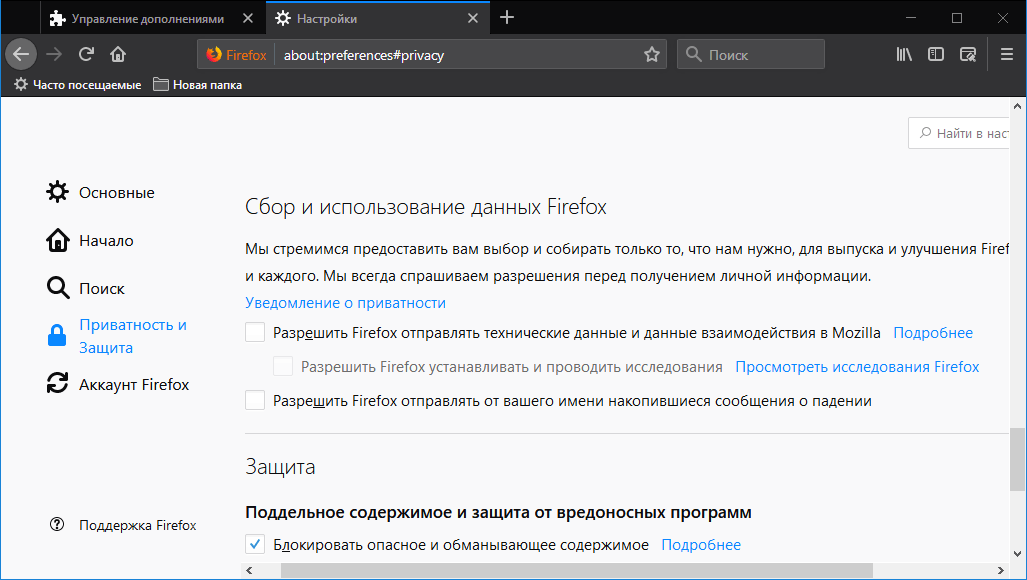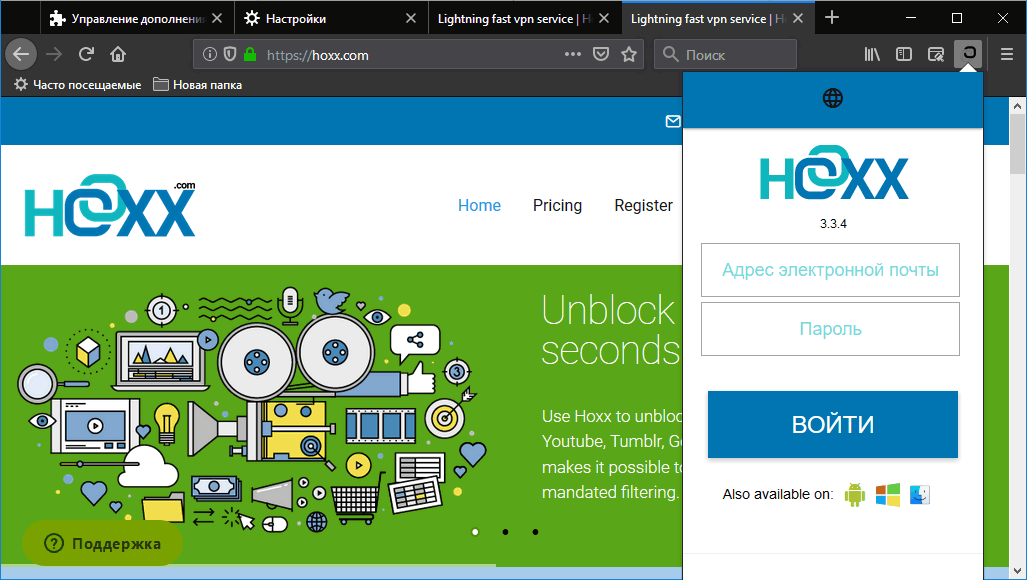Настройка Firefox: как сделать браузер красивым, быстрым и безопасным?
Ключевая особенность браузера Mozilla Firefox заключается в том, что любой пользователь может настроить его так, как ему удобно. Причем различных вариантов кастомизации здесь просто уйма. С нашими советами вы сделаете свою “Огненную лисичку” не только красивой и быстрой, но и в разы безопаснее, чем версия по умолчанию.
Сначала установите или обновите свой браузер до последней на момент написания статьи версии Mozilla Firefox 63.0.1. Теперь откройте обозреватель и перейдите в меню “Дополнения | Темы”. По умолчанию здесь выбрана стандартная тема, но вы можете заменить ее на светлую или темную. Нажмите на кнопку “Включить” и браузер мгновенно применит выбранный вариант расцветки. Но… вы же хотите большего, правда?
Mozilla Firefox 63.0.1: буйство красок
Если вы возжелали быстро и без заморочек настроить дизайн вашего браузера – нужен простой, но функциональный плагин Firefox Color. После его установки в верхней строке меню появится иконка, которая вызовет страницу настроек. На ней вы сможете изменить цвет текста, поисковой строки и панели инструментов. Для фонового рисунка можно выбрать одну из заготовок в разделе Custom Backgrounds. Созданную тему можно сохранить для дальнейшего редактирования, а также поделиться ей с друзьями по нажатию кнопки Share.
Mozilla Firefox 63.0.1: защита от слежения
Приватный режим заметно сокращает время загрузки страниц во время веб-серфинга, поэтому мы рекомендуем использовать его постоянно. Для этого перейдите на страницу “Блокировка содержимого” и установите в одноименном пункте значение “Всегда”. После этого посторонние коды и скрипты рекламных блоков будут блокироваться браузером, не позволяя отслеживать ваши действия в Интернете.
Mozilla Firefox 63.0.1: альтернативный поисковик
Для русскоязычных пользователей Firefox по умолчанию предлагает использовать поисковую систему “Яндекс”. Но, если вы не хотите, чтобы отечественный агрегатор собирал информацию о ваших предпочтениях – можно просто пользоваться альтернативной поисковой системой: например, популярной DuckDuckGo. Чтобы установить ее в качестве поисковика по умолчанию, перейдите в раздел “Настройки | Поиск” и в пункте “Поисковая система по умолчанию” выберите вышеуказанную DuckDuckGo.
Mozilla Firefox 63.0.1: отключаем сбор данных
По умолчанию Mozilla Firefox и сам собирает технические данные о том, как пользователи используют браузер. Делается это с банальной целью дальнейшего улучшения обозревателя разработчиками. Если вы не хотите делиться с ними этой информацией, можете запретить ее использование. Для этого снова вернитесь в раздел “Настройки” и откройте пункт “Приватность и защита”. В самом низу страницы вы найдете раздел “Сбор и использование данных Firefox”. Снимите галочки со всех разрешений и спите спокойно.
Mozilla Firefox 63.0.1: использование VPN
Одним из лучших VPN-сервисов для работы с Firefox является Hoxx VPN. При использовании этого ресурса все данные о вашем обращении к сайтам отправляются через зашифрованный туннель. Поэтому, если вы подключитесь к незащищенной беспроводной сети в гостинице, например, никакие хакеры не смогут “прослушивать” ваш трафик и выуживать из него пароли от онлайн-банков или других сервисов. Установите в браузер расширение Hoxx VPN и используйте во время путешествий, чтобы не остаться с обчищенным счетом.
Каждый человек проводит много времени в браузере, путешествуя по Интернету, поэтому стоит потратить немного времени на его настройку. Бесспорно, Mozilla Firefox и без того отлично сконфигурирован, но предела совершенству нет. В частности, если вам дорога приватность, настройки безопасности следует усилить. Кстати, в сентябре разработчики браузера рассказали, что новые версии Mozilla Firefox смогут эффективно защищать пользователей от скрытого майнинга. Очень ждем этого.